誰需要谷歌?三星的庫存應用程式非常棒
如果您像我一样,您过去可能会避免使用三星设备,因为它们给 Android 添加了过多的臃肿内容。好吧,故事已经改变了——Samsung One UI 现在非常有吸引力,三星应用程序实际上也值得使用。我会选择其中的许多应用程序而不是谷歌自己的应用程序。
Samsung Internet 是一款合法浏览器
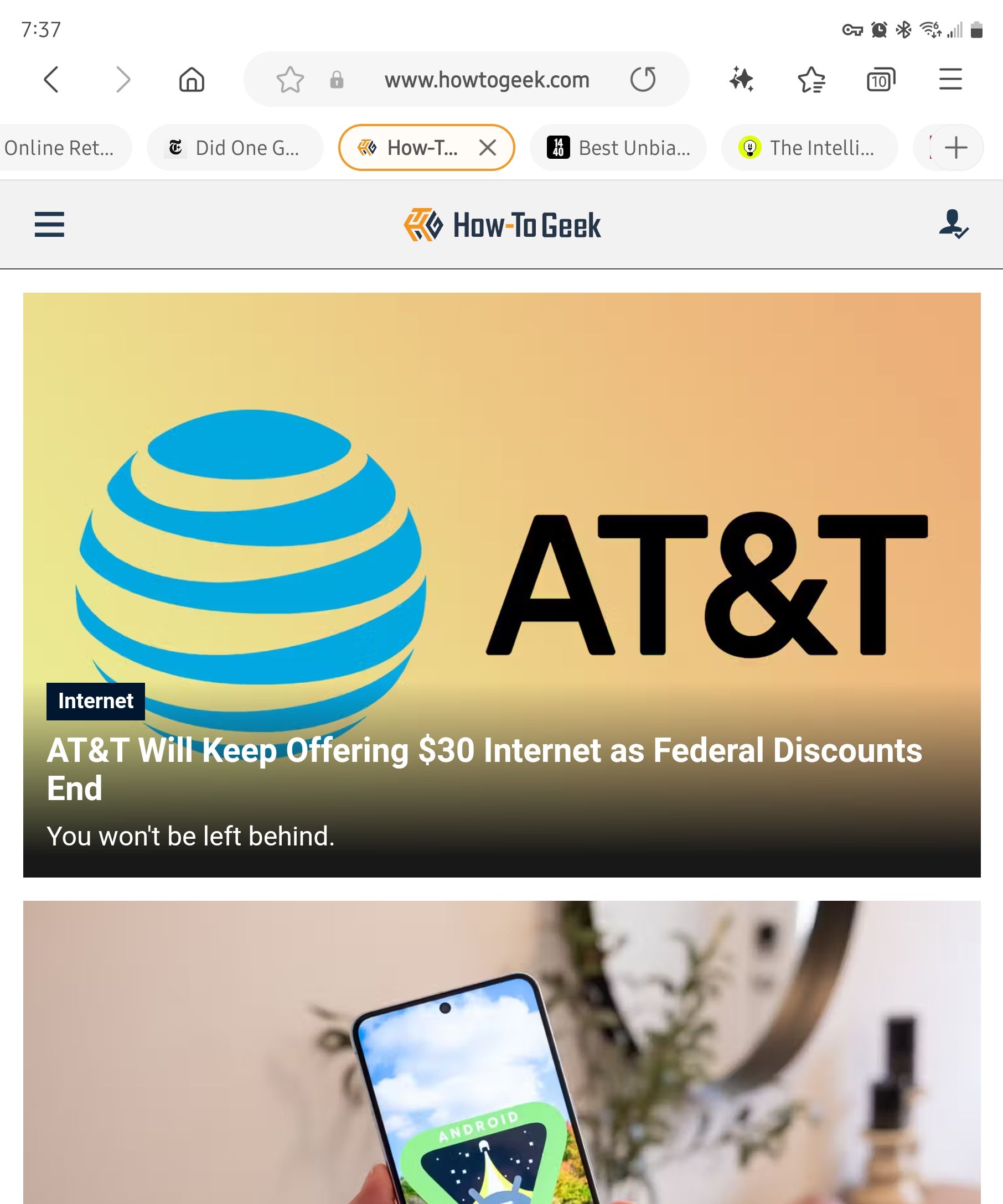
在 Android 的早期,每个制造商都推出了自己的 Android 默认 Web 浏览器的薄皮版本。如今,用户已经开始期望,并且 Google 也开始要求每部配备 Play 商店的手机也配备 Chrome。人们很容易认为三星互联网是早期遗留下来的。事实证明,这是一个非常好的浏览器。
作为一款基于 Chromium 的浏览器,Samsung Internet 加载网页效果很好。但它有什么特别之处呢?该浏览器具有隐私增强功能和内置广告拦截器,这是您在 Google 浏览器中找不到的。在书本式可折叠手机、平板电脑或三星 DeX 上,三星互联网变成带有选项卡的桌面式浏览器。我还没有觉得有必要将其更换为我的 Galaxy Z Fold 5 上的其他任何东西。
值得使用的图库应用程序
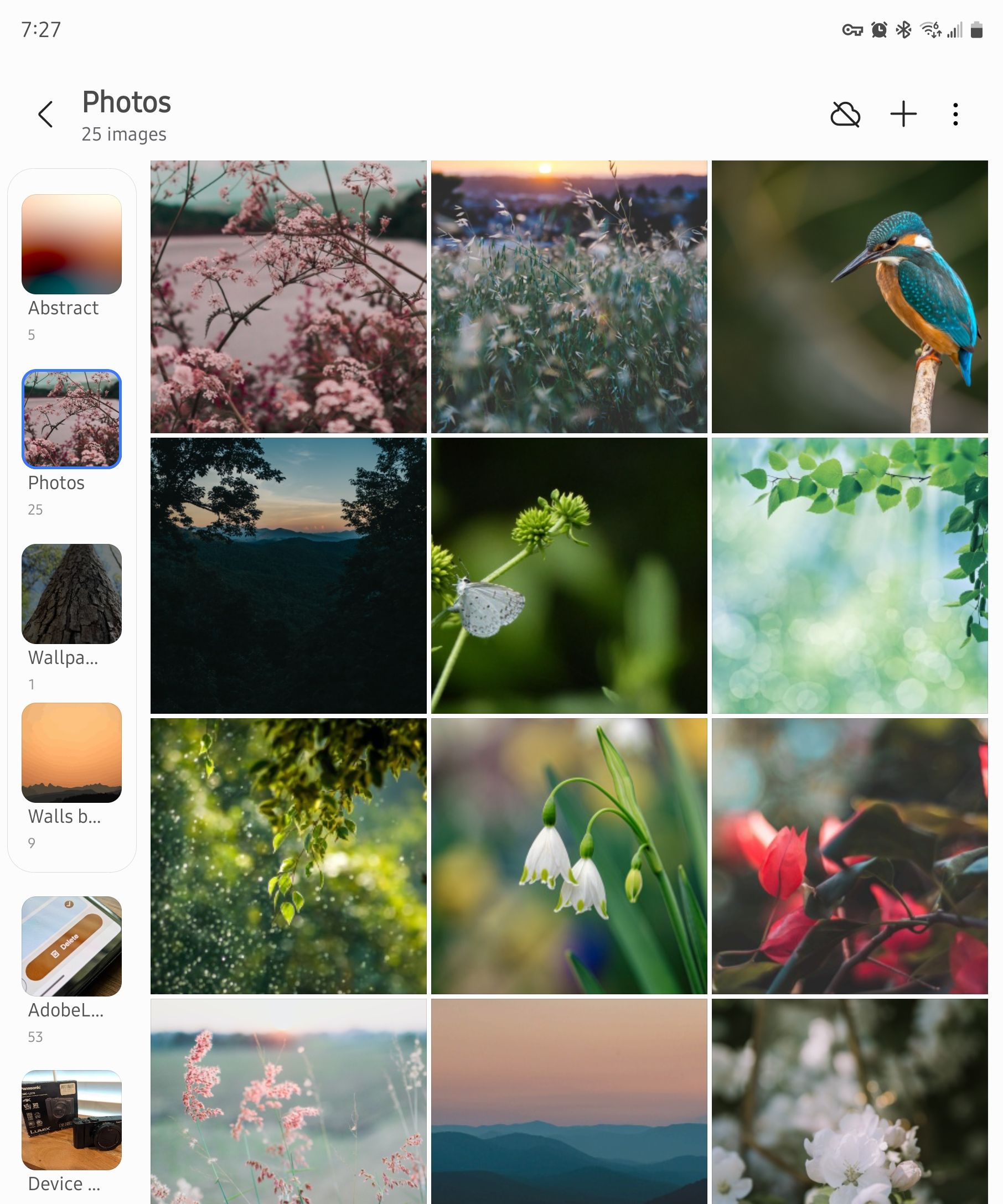
我们的手机现在有足够的存储空间来存储多年的照片,但与此同时,人们一直在推动将我们的图像存储在云中。从技术上来说,谷歌照片在这两方面都很擅长,但它在后者方面做得更好(或者至少它不断地提醒你让你这么做)。
我将所有照片存储在本地,并且我不想感觉自己正在使用我不使用的网络服务的离线版本。三星画廊满足了我的需要。它提供了整理照片的有用方法,并可以排除我不需要扫描的文件夹。它也是一个很好的照片编辑器。
另外,使用 Samsung Gallery 共享照片仍然很容易。与大多数三星应用程序一样,它可以很好地从我的手机扩展到我的笔记本电脑。在 Play 商店中找到一个好的图库应用程序就像在垃圾和广告软件中搜索一样,所以我很高兴不必费心。
Samsung Notes 非常适合使用手写笔
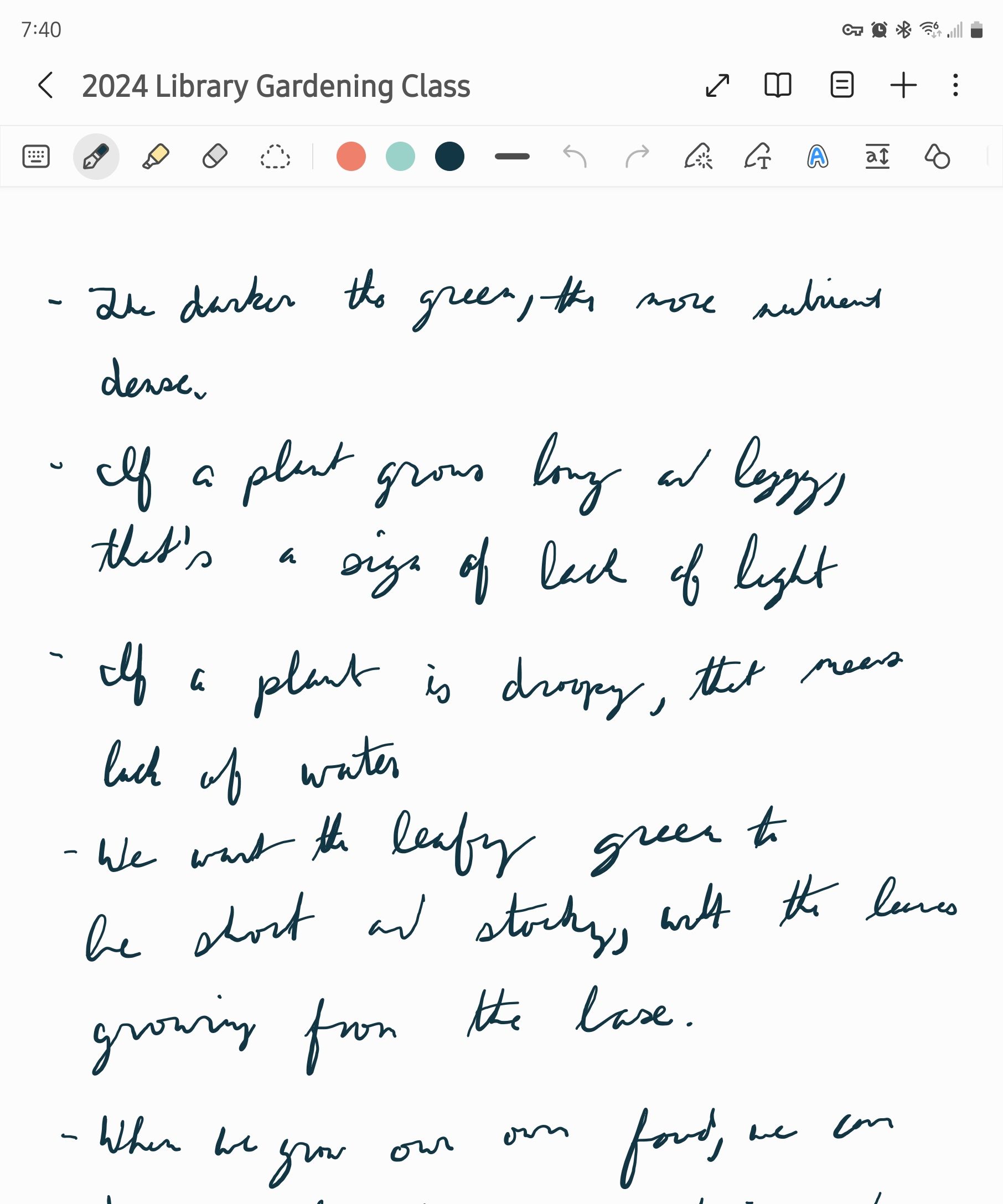
许多三星设备都配备了 S Pen,而 Samsung Notes 是使用 S Pen 的最佳方式之一那支手写笔。您可以书写或绘画,然后轻松整理所写的内容。
笔记也是一个不错的打字工具。虽然它只缺少一些关键功能,无法取代 Microsoft Word,但对于想要为学校撰写论文的人来说,它非常适合整理您的想法和简单的任务,例如在会议期间记录会议记录。
在支持 S Pen 的三星手机和平板电脑上,每当您拔出手写笔时,您都可以快速启动 Notes。您甚至可以在屏幕关闭时开始使用 S Pen 书写笔记,这使其成为记下内容的最快方式之一。
特殊 S Pen 应用程序和功能
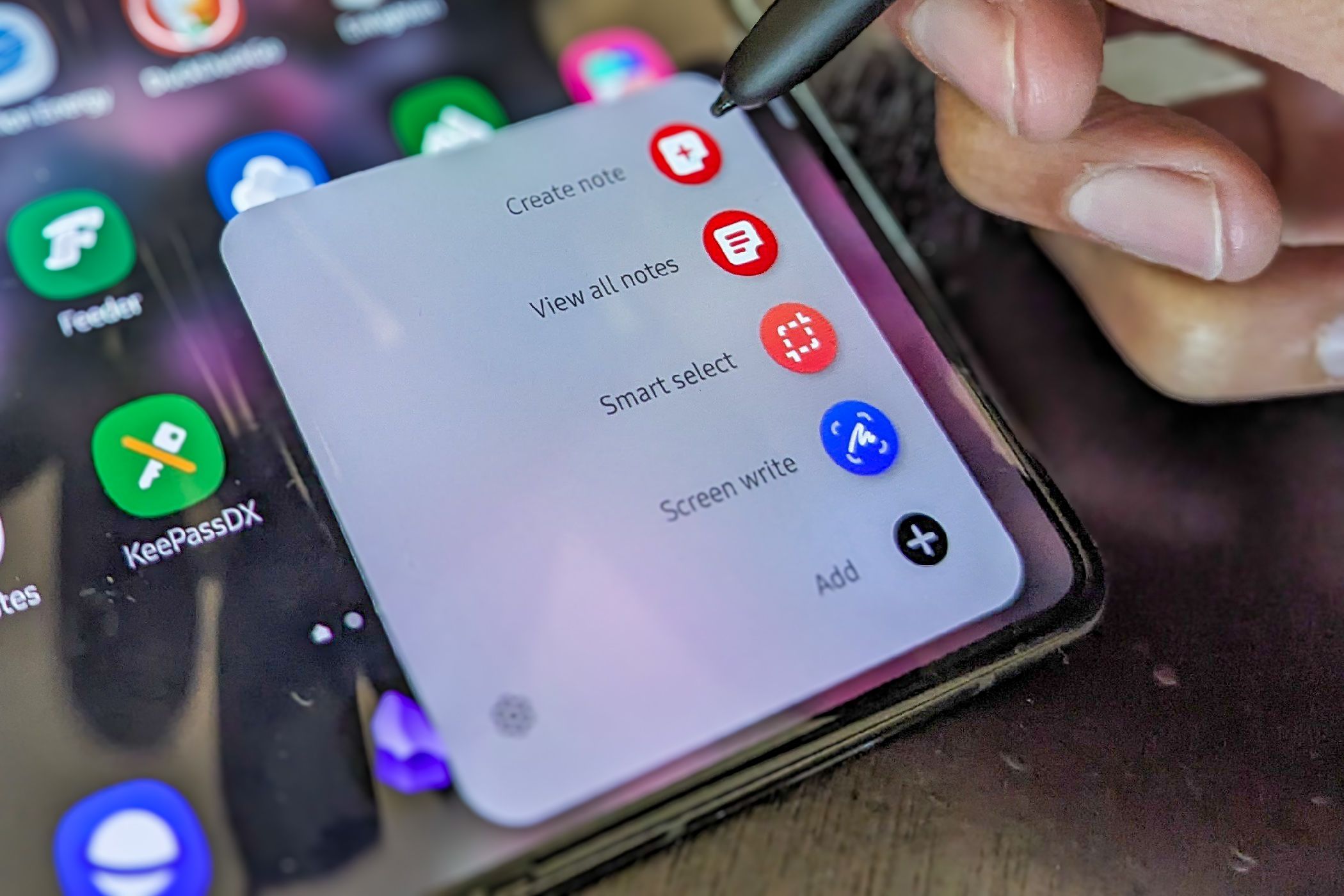
S Pen 是一个物理配件,但它配备了三星十多年来开发的一整套软件。谷歌对此没有任何答案。当然,这不会影响大多数从未在手机上使用过手写笔的人,但这些附加功能是使我能够从我的手机上完成如此多工作的重要组成部分。
例如:
- 要查看某个链接在 Pixel 上的 Chrome 中指向何处,请按住该链接并阅读弹出窗口。只需将 S Pen 悬停在屏幕上方几毫米处,我就可以更快地完成此操作。
- 名为“Glance”的功能可以拍摄画中画并将其应用于几乎任何应用程序。它使我能够将应用程序固定到屏幕的下角,就像 YouTube 视频一样。然后,当我用 S Pen 将鼠标悬停在它附近时,它会变成全屏,当我将笔拉开时,屏幕会切换回我当前的应用程序。
- 智能选择是一种比截取屏幕截图并随后进行裁剪更快的方式来捕获屏幕的特定部分。
我已经写了整篇文章来解释为什么我喜欢在手机上使用手写笔。这是三星硬件真正与众不同的一项福利。
一个可靠的库存文件管理器应用程序
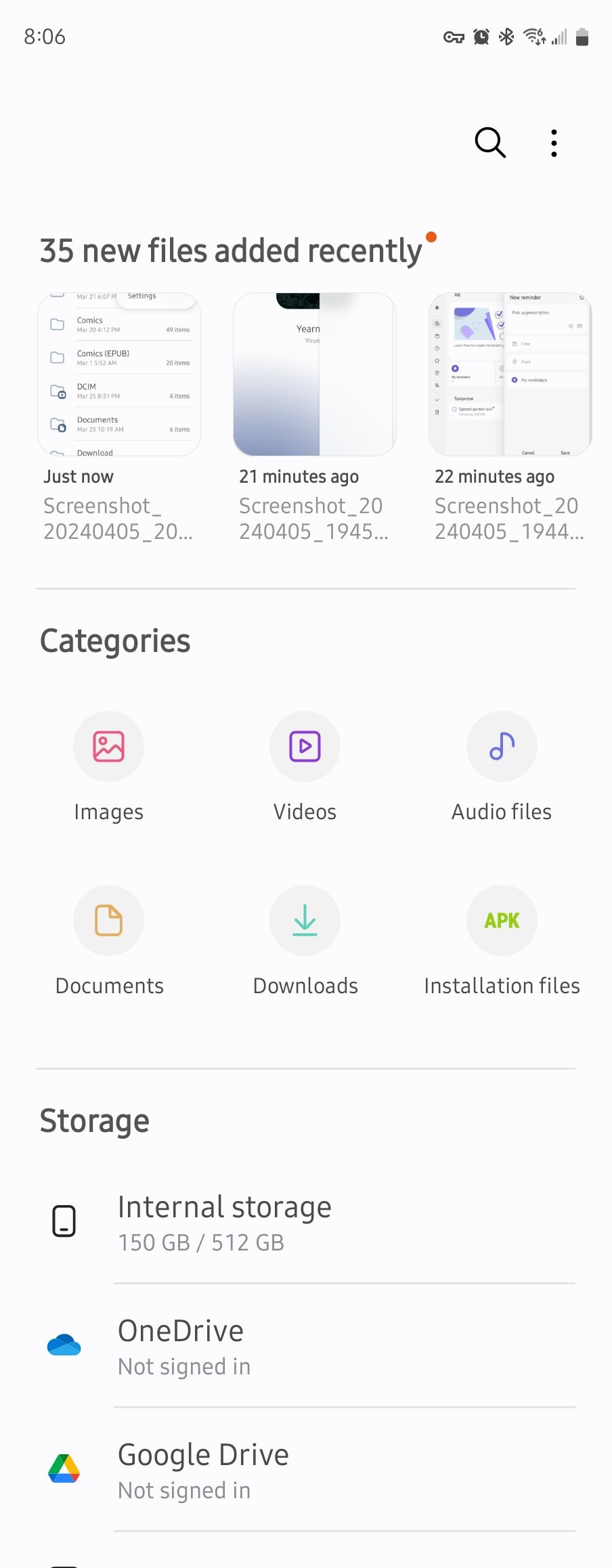
文件管理器并不是特别令人兴奋,但它们是必不可少的。 Google 文件致力于让文件管理更易于访问,但在此过程中它会稍微隐藏您的实际文件系统。很好,但我不喜欢它。
三星的“我的文件”感觉就像一个简单的桌面文件管理器。一切都在我期望的地方,并且像大多数其他文件管理器一样工作。我不需要提醒自己三星是如何像我使用谷歌软件时那样做的。
一个很有帮助的待办事项列表应用程序
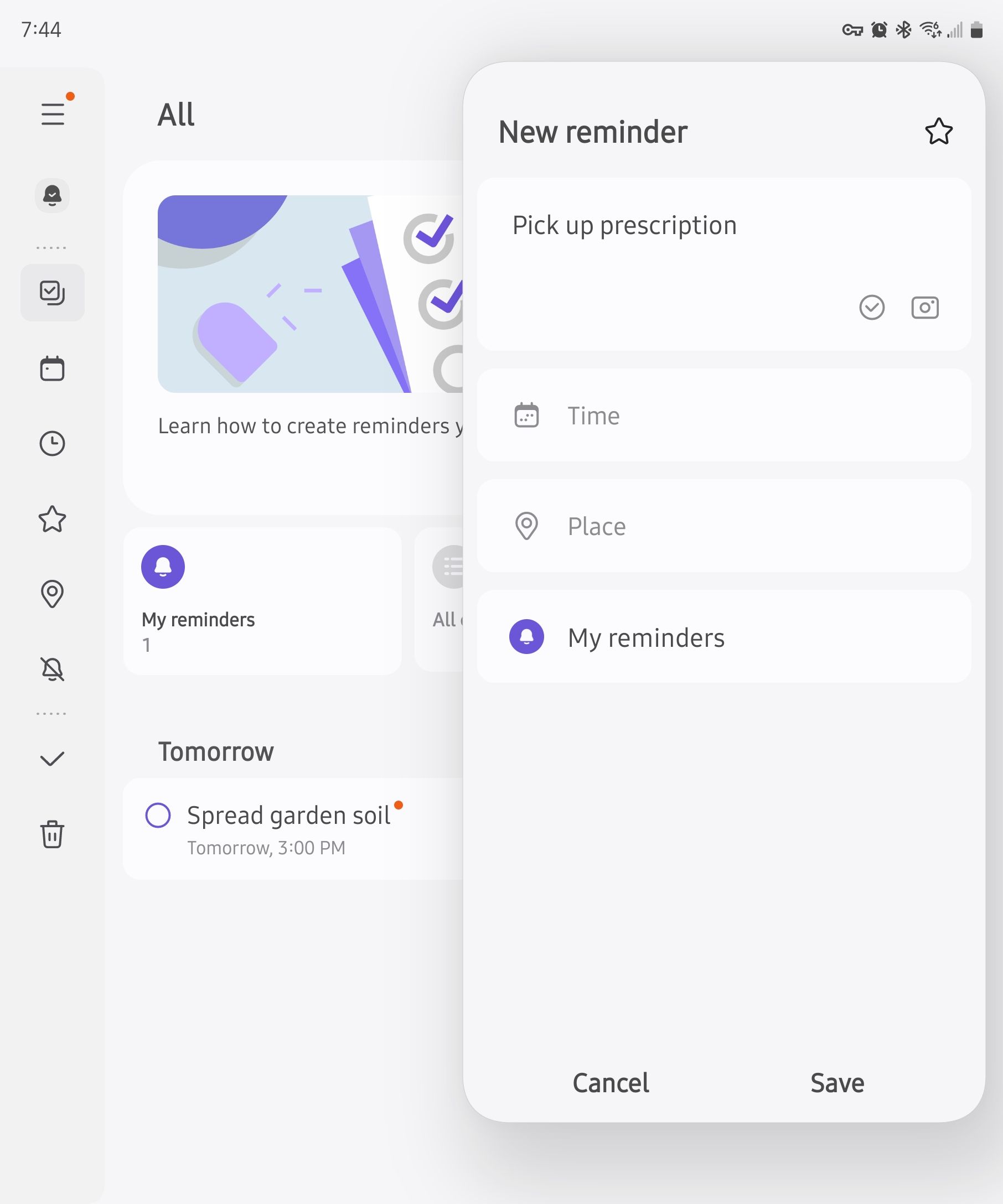
如果您沉浸在 Google 生态系统中,Google Tasks 会非常有用。我不是,所以任务与 Gmail 和 Google 日历的集成对我来说更像是一个骗局。三星提醒更多的是与其他独立应用程序集成的独立应用程序,尽管您可以选择将其与三星或微软帐户同步。
如果您曾经使用过待办事项列表,那么您就知道如何使用提醒。它在三星设备上的亮点在于与手机其他部分的集成。我特别喜欢能够从边缘面板创建和访问任务。 Edge Panel 集成实际上是我发现 Reminder 的方式,它是一种无需启动单独的应用程序即可记住某些内容的快速方法。
Samsung Music 非常适合本地音乐
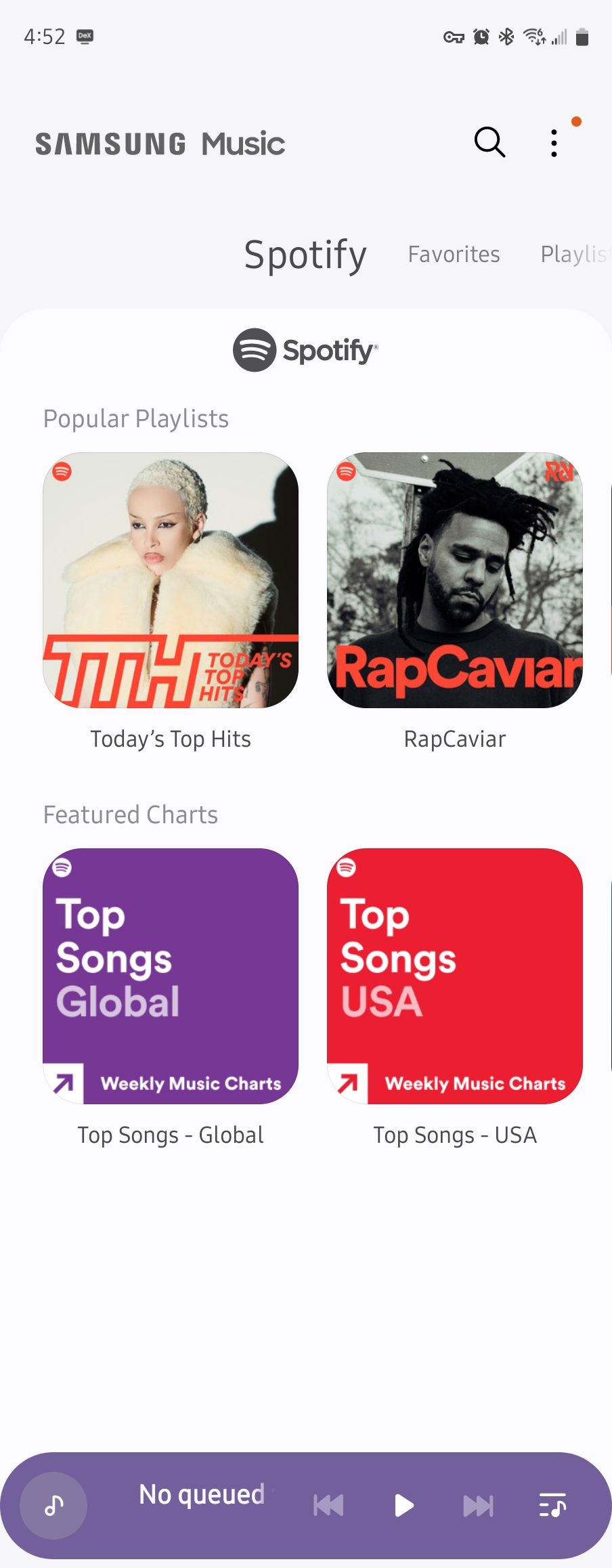
手机曾经附带一个名为 Google Play Music 的应用程序。虽然它促使您将所有内容上传到云端,但它仍然强调您的个人图书馆。现在这个功能已经消失了,取而代之的是 YouTube Music。 Google 不再有兴趣帮助您播放自己的 MP3。
Samsung Music 是一款风格化的本地音乐播放器,与 One UI 的其他部分给人一种宾至如归的感觉。还有 Spotify 集成。它不提供您使用 Spotify 应用程序获得的所有功能,但它确实可以让您在同一位置访问本地和流媒体音乐。
早在专用 MP3 播放器时代,本地音乐播放就已经得到解决,将这种体验移植到手机上并不困难。拥有一个不试图变成其他东西的音乐播放器真是太好了。
录音机非常方便
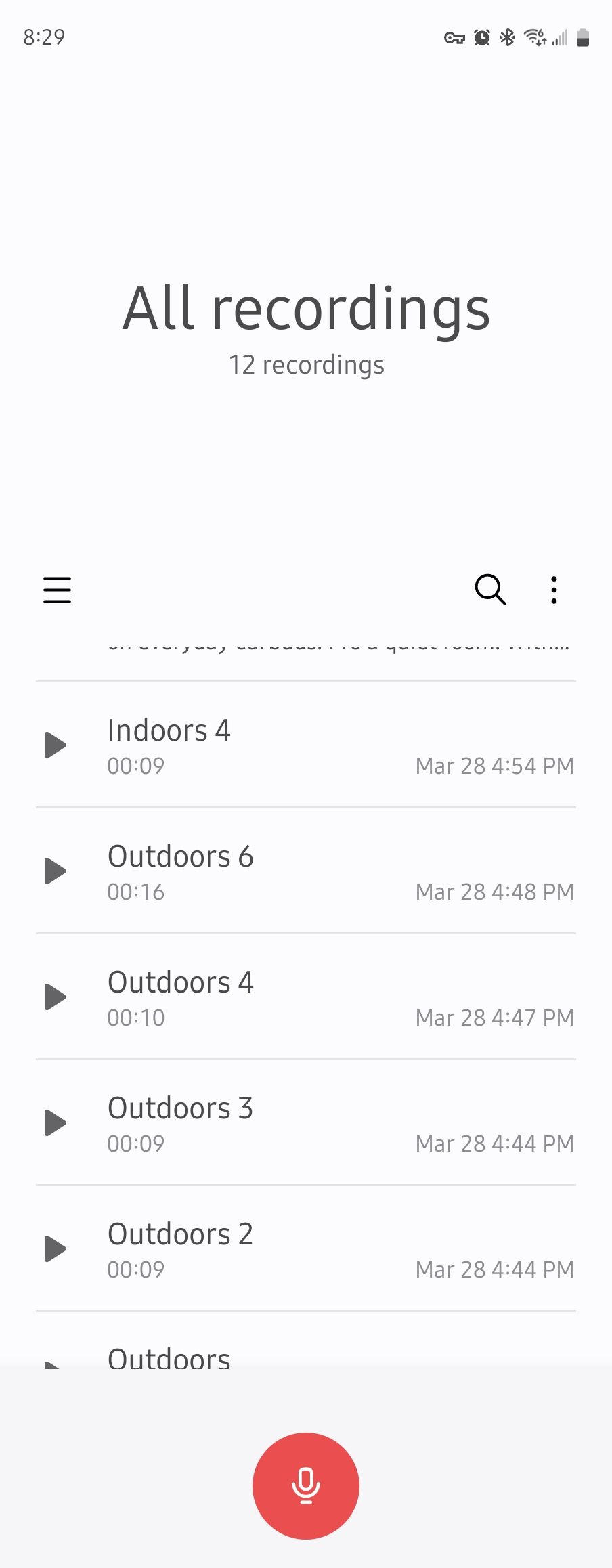
Google 的录音机工作得很好,但是(令人惊讶!)它强调使用搜索来查找您的录音并同步您的文件到您的谷歌帐户。
三星录音机让您能够将录音分类到文件夹中。搜索很好,但我很高兴能够自己组织事情。它还默认将文件保存到我手机上的“录音”文件夹中。 Pixel 具有相同的文件夹,但录音机不会将文件保存在那里或从文件管理器轻松访问的任何其他位置。
在配备 Galaxy AI 的手机上,您可以点击按钮来获取笔记的书面记录。不过,根据我的经验,这要么是偶然,要么是失败。
三星的键盘现在实际上很好
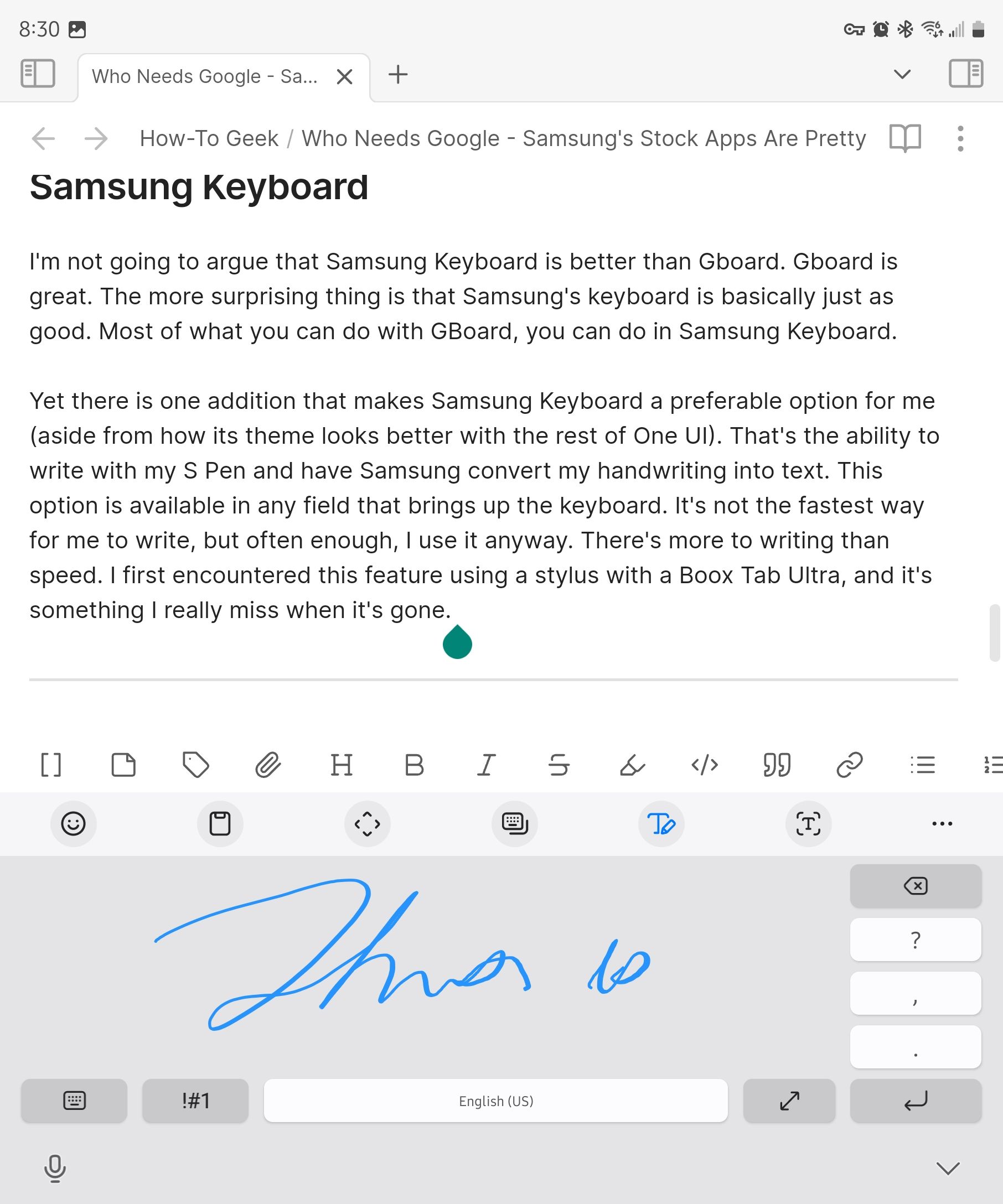
我不会争论三星键盘比 Gboard 更好。 Gboard 很棒。更令人惊讶的是,三星的键盘基本上同样好。您可以使用 GBoard 完成的大部分操作都可以在三星键盘中完成。不再值得更换大多数 Android 手机上的默认键盘。
有一项补充使三星键盘成为我的首选(除了它的主题与 One UI 的其余部分看起来更好之外)。这就是使用 S Pen 书写并自动将手写内容转换为文本的功能。此选项在任何打开键盘的字段中都可用。这对我来说不是最快的写作方式,但我还是经常使用它。写作不仅仅是速度。我第一次遇到这个功能是使用带有 Boox Tab Ultra 的手写笔,当它消失后我真的很怀念它。
我会在非三星手机上安装这些应用程序中的大部分吗?可能不会。其中许多产品的独特之处在于它们与 S Pen 和 One UI 专有软件的配合良好。但还有另一种思考方式。在 Pixel 上,我用第三方替代品替换了大多数现有的 Google 应用程序。在 Galaxy 设备上,我发现大多数默认设置都足够好,我觉得没有必要。
更引人注目的是,我现在将三星创造的大部分产品视为我不遗余力地选择 Galaxy 硬件而不是 Android 生态系统其他产品的理由,而不是避开三星设备的理由。 TouchWiz 的俗气时代已经结束。
-
 如何刪除時間機器備份?如何擦除並重新開始?Time Machine是Apple內置備份解決方案,提供自動增量備份,可保留多個文件版本,以便於恢復。 但是,這些備份可以佔用大量的存儲空間。本指南詳細介紹了幾種刪除舊時間機器備份的方法,從而釋放了Mac或外部驅動器上有價值的磁盤空間。 您應該手動刪除時機備份嗎? 雖然時間機自動在存儲較低時...軟體教學 發佈於2025-03-25
如何刪除時間機器備份?如何擦除並重新開始?Time Machine是Apple內置備份解決方案,提供自動增量備份,可保留多個文件版本,以便於恢復。 但是,這些備份可以佔用大量的存儲空間。本指南詳細介紹了幾種刪除舊時間機器備份的方法,從而釋放了Mac或外部驅動器上有價值的磁盤空間。 您應該手動刪除時機備份嗎? 雖然時間機自動在存儲較低時...軟體教學 發佈於2025-03-25 -
 如何防止人們竊取您的Wi-Fi保護您的Wi-Fi網絡對於您的在線安全性和隱私至關重要。 未經授權的訪問可以揭示您的瀏覽歷史記錄和存儲的文件。 幸運的是,確保網絡比您想像的要容易。這是使不受歡迎的客人遠離Wi-Fi的方法。 常規密碼更改:辯護的第一行 防止Wi-Fi盜竊的最簡單方法是經常更改網絡密碼。訪問路由器的設置(請諮詢...軟體教學 發佈於2025-03-25
如何防止人們竊取您的Wi-Fi保護您的Wi-Fi網絡對於您的在線安全性和隱私至關重要。 未經授權的訪問可以揭示您的瀏覽歷史記錄和存儲的文件。 幸運的是,確保網絡比您想像的要容易。這是使不受歡迎的客人遠離Wi-Fi的方法。 常規密碼更改:辯護的第一行 防止Wi-Fi盜竊的最簡單方法是經常更改網絡密碼。訪問路由器的設置(請諮詢...軟體教學 發佈於2025-03-25 -
 現在,為Android找到我的設備Android查找我的設備應用程序已通過新的,用戶友好的接口進行了更新。現在以單獨的“設備”和“ People”標籤為特色,簡化了與朋友和家人共享的位置,從而易於協調聚會或檢查兒童安全到達家。 可用在像素設備上預裝,作為其他Android用戶的免費下載,該應用程序還提供Web訪問權限。 雖然iO...軟體教學 發佈於2025-03-25
現在,為Android找到我的設備Android查找我的設備應用程序已通過新的,用戶友好的接口進行了更新。現在以單獨的“設備”和“ People”標籤為特色,簡化了與朋友和家人共享的位置,從而易於協調聚會或檢查兒童安全到達家。 可用在像素設備上預裝,作為其他Android用戶的免費下載,該應用程序還提供Web訪問權限。 雖然iO...軟體教學 發佈於2025-03-25 -
 Excel中的貨幣與會計編號格式:有什麼區別?Excel貨幣與會計數字格式詳解:何時該用哪個? 本文將深入探討Excel中貨幣和會計數字格式的細微差別,幫助您更好地選擇適合電子表格的格式。兩者都用於顯示貨幣值,包括所選貨幣的符號,但其默認對齊方式、零值顯示、負值顯示以及可調整性方面存在差異。 默認對齊方式 在Excel中,未格式化的數字默認...軟體教學 發佈於2025-03-25
Excel中的貨幣與會計編號格式:有什麼區別?Excel貨幣與會計數字格式詳解:何時該用哪個? 本文將深入探討Excel中貨幣和會計數字格式的細微差別,幫助您更好地選擇適合電子表格的格式。兩者都用於顯示貨幣值,包括所選貨幣的符號,但其默認對齊方式、零值顯示、負值顯示以及可調整性方面存在差異。 默認對齊方式 在Excel中,未格式化的數字默認...軟體教學 發佈於2025-03-25 -
 4個聆聽更多播客的技巧,更快[2 今天可用的播客量很大! 從科學到真正的犯罪,都有一個播客。但是這種豐富的人會導致越來越多的未知情節積壓。 這是征服您的播客隊列的方法: 1。加速播放: 大多數播客應用程序都可以調整播放速度而不會影響音高。 將速度提高到1.25倍甚至2倍會大大減少聽力時間。 雖然這可能不允許對每個...軟體教學 發佈於2025-03-25
4個聆聽更多播客的技巧,更快[2 今天可用的播客量很大! 從科學到真正的犯罪,都有一個播客。但是這種豐富的人會導致越來越多的未知情節積壓。 這是征服您的播客隊列的方法: 1。加速播放: 大多數播客應用程序都可以調整播放速度而不會影響音高。 將速度提高到1.25倍甚至2倍會大大減少聽力時間。 雖然這可能不允許對每個...軟體教學 發佈於2025-03-25 -
 我會喜歡帶有可交換相機鏡頭的電話:為什麼不發生?就像手机摄像机一样,它们可以通过使用可分离的镜头来提供更好的镜头,就像专用摄像机一样。我希望这是一件事情。 像大多数人一样,我的相机是我的手机你知道的格言:最好的相机是你身上的相机。多年来,这感觉像是一种牺牲。电话摄像头不能完全与便携式数码相机相提并论,但是这些照片已经足够好,值得一提。硬件继续以这...軟體教學 發佈於2025-03-25
我會喜歡帶有可交換相機鏡頭的電話:為什麼不發生?就像手机摄像机一样,它们可以通过使用可分离的镜头来提供更好的镜头,就像专用摄像机一样。我希望这是一件事情。 像大多数人一样,我的相机是我的手机你知道的格言:最好的相机是你身上的相机。多年来,这感觉像是一种牺牲。电话摄像头不能完全与便携式数码相机相提并论,但是这些照片已经足够好,值得一提。硬件继续以这...軟體教學 發佈於2025-03-25 -
 如何將PC遊戲流式傳輸到所有屏幕[2 除了音樂和電影之外,遊戲流媒體迅速越來越受歡迎。 這不僅僅是基於雲的遊戲;您還可以將游戲從一個設備流式傳輸到家中的另一個設備。 在您的臥室裡有一台功能強大的遊戲PC? 將這些遊戲流式傳輸到其他計算機或機頂盒,例如您的客廳電視。 幾個平台可以促進這一點;這是我們的首選,可滿足各種硬件和軟件...軟體教學 發佈於2025-03-24
如何將PC遊戲流式傳輸到所有屏幕[2 除了音樂和電影之外,遊戲流媒體迅速越來越受歡迎。 這不僅僅是基於雲的遊戲;您還可以將游戲從一個設備流式傳輸到家中的另一個設備。 在您的臥室裡有一台功能強大的遊戲PC? 將這些遊戲流式傳輸到其他計算機或機頂盒,例如您的客廳電視。 幾個平台可以促進這一點;這是我們的首選,可滿足各種硬件和軟件...軟體教學 發佈於2025-03-24 -
 如何通過網絡在安全模式下重新啟動遠程PC阅读我们的披露页面,以了解如何帮助Mspoweruser维持编辑团队阅读更多 如果您是技术人员或管理自己的远程计算机,则可能想知道如何在...軟體教學 發佈於2025-03-24
如何通過網絡在安全模式下重新啟動遠程PC阅读我们的披露页面,以了解如何帮助Mspoweruser维持编辑团队阅读更多 如果您是技术人员或管理自己的远程计算机,则可能想知道如何在...軟體教學 發佈於2025-03-24 -
 三星Galaxy S25+與Galaxy S24+:值得升級嗎?三星Galaxy S25擁有更強大的處理器和增強的相機軟件,但這是否證明了S24的升級合理?讓我們深入研究細節。 [2 Galaxy S25(256GB)的零售價為999.99美元,可用於在線預訂,並在2025年2月7日起在商店中。 S24(256GB)最初以類似的價格推出,但目前以最佳購買折扣...軟體教學 發佈於2025-03-24
三星Galaxy S25+與Galaxy S24+:值得升級嗎?三星Galaxy S25擁有更強大的處理器和增強的相機軟件,但這是否證明了S24的升級合理?讓我們深入研究細節。 [2 Galaxy S25(256GB)的零售價為999.99美元,可用於在線預訂,並在2025年2月7日起在商店中。 S24(256GB)最初以類似的價格推出,但目前以最佳購買折扣...軟體教學 發佈於2025-03-24 -
 什麼是Apple Carplay,它比僅僅在車上使用手機好嗎?Apple CarPlay:驾车更安全、更便捷的iPhone体验 Apple CarPlay 为您提供了一种比在车内使用手机更安全的方式,让您轻松访问应用程序和Siri功能。虽然无线CarPlay更加方便,无需连接手机,但有线CarPlay更为常见且运行良好。您可以通过更改壁纸、添加、删除和重新排列...軟體教學 發佈於2025-03-24
什麼是Apple Carplay,它比僅僅在車上使用手機好嗎?Apple CarPlay:驾车更安全、更便捷的iPhone体验 Apple CarPlay 为您提供了一种比在车内使用手机更安全的方式,让您轻松访问应用程序和Siri功能。虽然无线CarPlay更加方便,无需连接手机,但有线CarPlay更为常见且运行良好。您可以通过更改壁纸、添加、删除和重新排列...軟體教學 發佈於2025-03-24 -
 頂級技術交易:Pixel 9 Pro XL,Samsung Portable SSD,視頻門鈴等等本週的技術交易太過錯過了,無論您是在尋找總統的日間討價還價還是情人節驚喜! 我們在頂級技術上發現了絕佳的折扣,包括最新的Kindle Paperwhite,Beats Studio Pro耳機,令人印象深刻的Pixel 9 Pro XL等。 請參閱下面的亮點: Google Pixel 9 p...軟體教學 發佈於2025-03-23
頂級技術交易:Pixel 9 Pro XL,Samsung Portable SSD,視頻門鈴等等本週的技術交易太過錯過了,無論您是在尋找總統的日間討價還價還是情人節驚喜! 我們在頂級技術上發現了絕佳的折扣,包括最新的Kindle Paperwhite,Beats Studio Pro耳機,令人印象深刻的Pixel 9 Pro XL等。 請參閱下面的亮點: Google Pixel 9 p...軟體教學 發佈於2025-03-23 -
 Android 16最終可以為通知混亂帶來訂單Android 16或將推出“捆綁通知”功能,解決通知過載問題! 面對日益增多的手機通知,谷歌似乎找到了新的解決方案——“捆綁通知” (Bundled Notifications),該功能可能在Android 16系統中正式亮相。 什麼是“捆綁通知”? 這一功能最早由Mishaal Rahma...軟體教學 發佈於2025-03-23
Android 16最終可以為通知混亂帶來訂單Android 16或將推出“捆綁通知”功能,解決通知過載問題! 面對日益增多的手機通知,谷歌似乎找到了新的解決方案——“捆綁通知” (Bundled Notifications),該功能可能在Android 16系統中正式亮相。 什麼是“捆綁通知”? 這一功能最早由Mishaal Rahma...軟體教學 發佈於2025-03-23 -
 將您的數碼照片帶入現實世界的5種方法将珍藏的数码照片带入现实生活,让回忆更加生动!本文介绍五种方法,让您不再让照片沉睡在电子设备中,而是以更持久、更令人愉悦的方式展示它们。 本文已更新,最初发表于2018年3月1日 手机拍照如此便捷,照片却常常被遗忘?别让照片蒙尘!以下五种方法,让您轻松将心爱的照片变为可触可感的现实存在。 使用专业照...軟體教學 發佈於2025-03-23
將您的數碼照片帶入現實世界的5種方法将珍藏的数码照片带入现实生活,让回忆更加生动!本文介绍五种方法,让您不再让照片沉睡在电子设备中,而是以更持久、更令人愉悦的方式展示它们。 本文已更新,最初发表于2018年3月1日 手机拍照如此便捷,照片却常常被遗忘?别让照片蒙尘!以下五种方法,让您轻松将心爱的照片变为可触可感的现实存在。 使用专业照...軟體教學 發佈於2025-03-23 -
 為什麼我的筆記本電腦的鼠標檯面連接到充電器時無法正常工作?插入時,筆記本電腦的Mousepad的原因不起作用。 在我們開始對此問題進行故障排除之前,讓我們檢查一些潛在的原因,一旦連接充電器,您的筆記本電腦的鼠標都無法正常工作。 充電端口鬆動,導致充電器無法正確插入。 充電器存在問題,一旦連接了充電器,就會導致鼠標故障。 筆記本電腦主板的接地問題使鼠標台充...軟體教學 發佈於2025-03-23
為什麼我的筆記本電腦的鼠標檯面連接到充電器時無法正常工作?插入時,筆記本電腦的Mousepad的原因不起作用。 在我們開始對此問題進行故障排除之前,讓我們檢查一些潛在的原因,一旦連接充電器,您的筆記本電腦的鼠標都無法正常工作。 充電端口鬆動,導致充電器無法正確插入。 充電器存在問題,一旦連接了充電器,就會導致鼠標故障。 筆記本電腦主板的接地問題使鼠標台充...軟體教學 發佈於2025-03-23 -
 未找到防暴客戶錯誤的5個有效方法想像一下,當您想通過玩遊戲休息時,您的騷亂行不通,並向您展示未找到的錯誤消息。那將是多麼令人沮喪!因此,要擺脫這場瘟疫,該指南在Minitool上將幫助您修復未找到的Riot客戶端錯誤。 您必須與上述問題相同,並且非常渴望解決它,以便跳入您喜歡的遊戲。 Without further ado, le...軟體教學 發佈於2025-03-23
未找到防暴客戶錯誤的5個有效方法想像一下,當您想通過玩遊戲休息時,您的騷亂行不通,並向您展示未找到的錯誤消息。那將是多麼令人沮喪!因此,要擺脫這場瘟疫,該指南在Minitool上將幫助您修復未找到的Riot客戶端錯誤。 您必須與上述問題相同,並且非常渴望解決它,以便跳入您喜歡的遊戲。 Without further ado, le...軟體教學 發佈於2025-03-23
學習中文
- 1 走路用中文怎麼說? 走路中文發音,走路中文學習
- 2 坐飛機用中文怎麼說? 坐飞机中文發音,坐飞机中文學習
- 3 坐火車用中文怎麼說? 坐火车中文發音,坐火车中文學習
- 4 坐車用中文怎麼說? 坐车中文發音,坐车中文學習
- 5 開車用中文怎麼說? 开车中文發音,开车中文學習
- 6 游泳用中文怎麼說? 游泳中文發音,游泳中文學習
- 7 騎自行車用中文怎麼說? 骑自行车中文發音,骑自行车中文學習
- 8 你好用中文怎麼說? 你好中文發音,你好中文學習
- 9 謝謝用中文怎麼說? 谢谢中文發音,谢谢中文學習
- 10 How to say goodbye in Chinese? 再见Chinese pronunciation, 再见Chinese learning

























